傲软投屏电脑版是一款非常好用的电脑投屏软件,用户可以通过这款软件轻松将手机上的画面投屏到电脑上,在投屏时电脑还可以操控手机上的画面,从而大大提高了用户的办公效率,感兴趣的用户欢迎绿色下载站下载体验。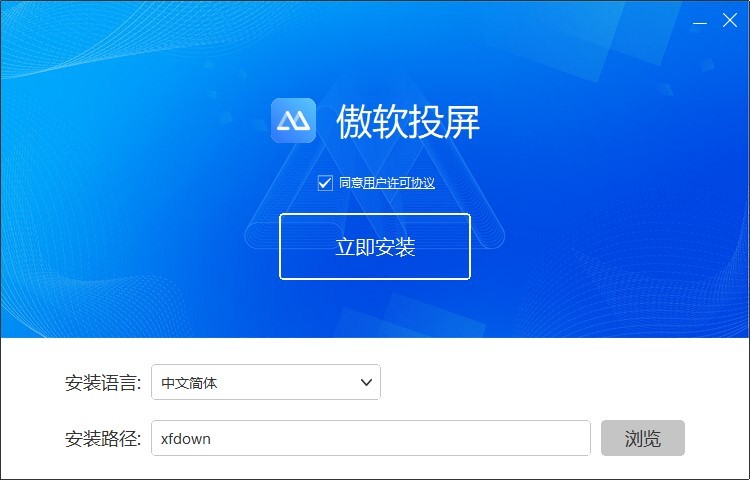
傲软投屏电脑版介绍:
傲软投屏软件不仅拥有简洁直观的操作界面,而且支持多平台设备互相连接投屏。无论是pc或mac、安卓/ios设备、还是智能电视或者电视盒子,只要连接在同一局域网下,就能简单的将各种设备连接起来,互相分享屏幕。
功能介绍:
1.电脑反控手机
投屏的同时帮助你用电脑操控安卓手机。
2.多平台互投
傲软投屏软件支持安卓、ios设备与pc、mac之间互相投屏。
3.截图与录制
傲软投屏软件内置的录制及截图功帮助你捕捉精彩瞬间。
4.白板功能
在投屏演示或教学时帮助你标注重点内容。
5. 热点连接
傲软投屏软件在缺少无线网络的情况,支持使用移动热点连接投屏。
软件特色:
全屏显示:享受大屏游戏视频体验
画面截取:一键保留难忘时刻
屏幕录像:时刻记录精彩
电脑画面投射手机:手机远程控制电脑
智能设备间投屏:手机平板无线画面共享
画笔涂鸦:助力直观演示
使用方法:
1、下载傲软投屏,然后安装并启动软件。
2、在安卓手机中下载并打开傲软投屏 app。
3、这时,你会发现有wifi连接和usb连接两种方式。如果需要反控的话,你就要用usb线将手机连接到电脑激活该功能。首次使用 apowermirror进行手机反控的话,除了需要用usb进行连接外,还要进入手机的开发者选项,点击“usb调试”。
4、成功开启后,手机画面就同步在电脑端了。第二次使用,直接wifi投屏即可。
5、用电脑反控手机,点开就可以进入游戏了。
精品推荐
傲软投屏PC电脑版下载地址
- PC版
相关版本
大家都喜欢
- 电脑软件
- 手机软件

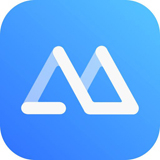
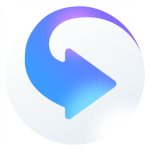








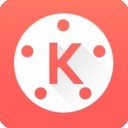








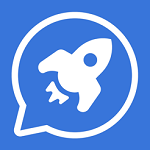


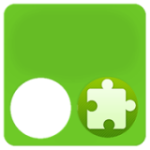
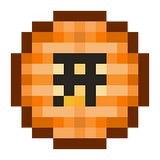


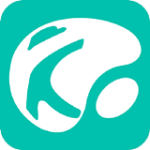




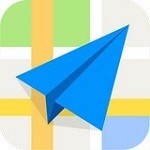

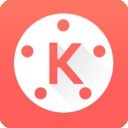
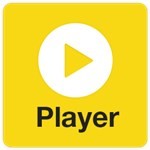
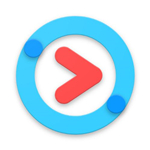



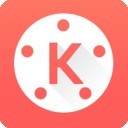



 爱奇艺官方免费版 v8.7.140 最新版本大小:37MB
爱奇艺官方免费版 v8.7.140 最新版本大小:37MB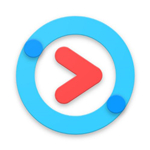 优酷视频官方免费版 v8.0.8 电脑版本大小:76.6MB
优酷视频官方免费版 v8.0.8 电脑版本大小:76.6MB 秀拍客软件旧版本 v10.0.0.1 无广告版大小:122.98MB
秀拍客软件旧版本 v10.0.0.1 无广告版大小:122.98MB 百度影音电脑完整版 v5.6.2.47 提升版大小:49.91MB
百度影音电脑完整版 v5.6.2.47 提升版大小:49.91MB 迅捷录屏大师电脑版 v2.0.0.1 电脑版本大小:2.82MB
迅捷录屏大师电脑版 v2.0.0.1 电脑版本大小:2.82MB 爱奇艺视频电脑版 v8.5.136.3066 最新版本大小:50MB
爱奇艺视频电脑版 v8.5.136.3066 最新版本大小:50MB 会声会影电脑版 v24.1.1.1 最新版本大小:1.88GB
会声会影电脑版 v24.1.1.1 最新版本大小:1.88GB